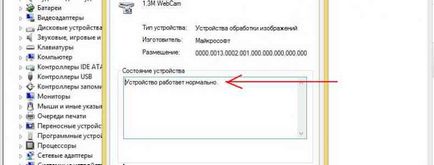
порядків нема обробки зображень в диспетчері пристроїв
Якщо автоматичного запуску не відбулося, перевірте, чи включено пристрій. Для цього в меню «Пуск» увійдіть в «Панель управління» і виберіть вкладку «Адміністрування» двічі клацнувши по ній мишею. У вікні знайдіть іконку «Керування комп'ютером» і увійдіть в неї. У лівому вікні виберіть зі списку «Диспетчер обладнання» і запустіть його. Відкриється список пристроїв вашого ноутбука, з якого необхідно вибрати «Пристрій обробки зображень». Натискаючи на ньому правою кнопкою миші і вибираєте «Включити», потім залишається тільки натиснути «Ок», щоб підтвердити включення.
Оновлення або завантаження необхідних драйверів
Якщо в списку «Диспетчера пристроїв» значка веб-камери не виявилося, значить відсутні необхідні для вашої камери драйвера або вони не працюють, і тоді потрібно їх установка. Зробити це можна за допомогою інсталяційного диска, або, якщо ноутбук не новий і диск втрачено, скачавши драйвера з сайту-виробника. Визначити, яка у вас модель ноутбука Samsung можна по наклейці справа під екраном або на дні корпусу.
Зайдіть на сайт Samsung.com в розділ «Підтримка», в пункті «Завантаження» виберіть модель вашого ноутбука і завантажте список запропонованих драйверів, вказавши при цьому версію операційної системи. Потім встановіть завантажений драйвер для веб-камери. Тепер перевірте, чи з'явилося зображення камери в «Диспетчері пристроїв» або на «Панелі управління». Відкрийте Skype і виконайте необхідні налаштування.
Буває, що драйвера для веб-камери присутні на ноутбуці, але камера або не працює, або виникають проблеми з розмитим зображенням або низькою якістю звуку. Це частий випадок, коли операційна система Windows встановлена самостійно, і драйвера «криві». У будь-якому випадку рекомендується встановлювати «рідні» драйвера саме для вашої моделі ноутбука, завантаживши за допомогою сайту-підтримки.